在本教程中,我将展示如何在3ds Max中制作这种反射光泽,例如在笔记本电脑和手机广告中看到的。
创建一个长度和宽度 分别为200和80的平面。
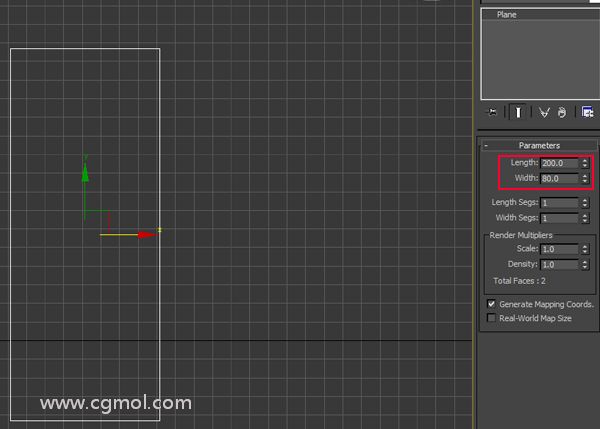 创建一个平面
创建一个平面
将此平面放在手机前面,如下图所示。
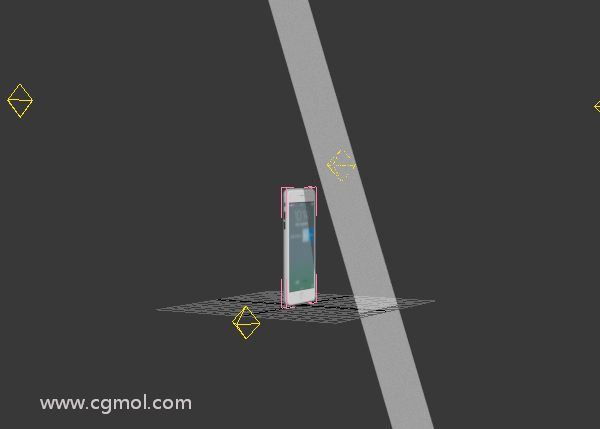 把平面放在前面
把平面放在前面
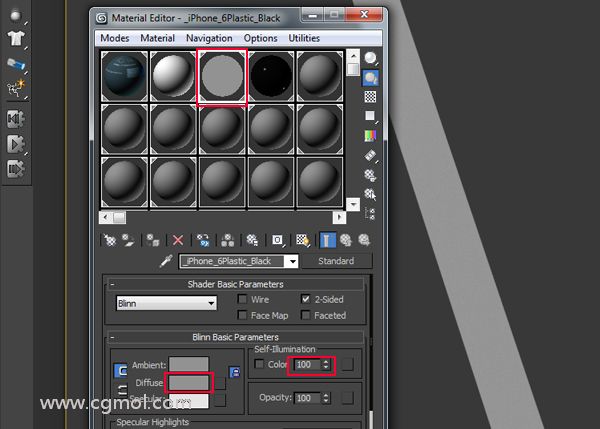 材质编辑器
材质编辑器
选择屏幕材质插槽后,单击“ 反射” 通道。
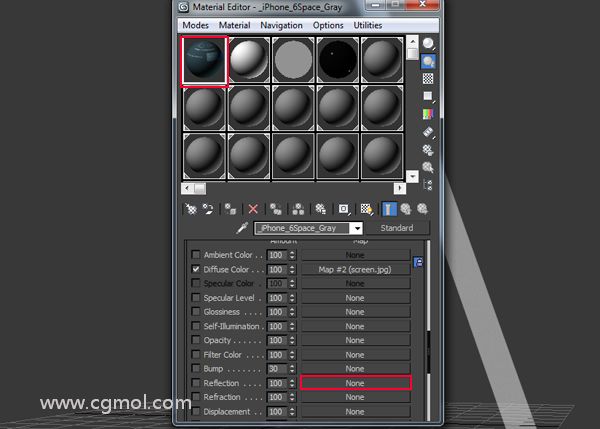 反射
反射
它将打开“ 材质/贴图浏览器”窗口。选择Raytrace 并单击OK。
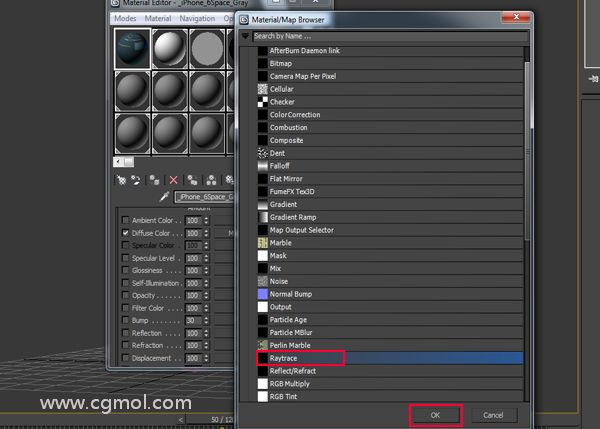 材质/贴图浏览器
材质/贴图浏览器
选择平面后,右键单击并选择“ 对象属性”。
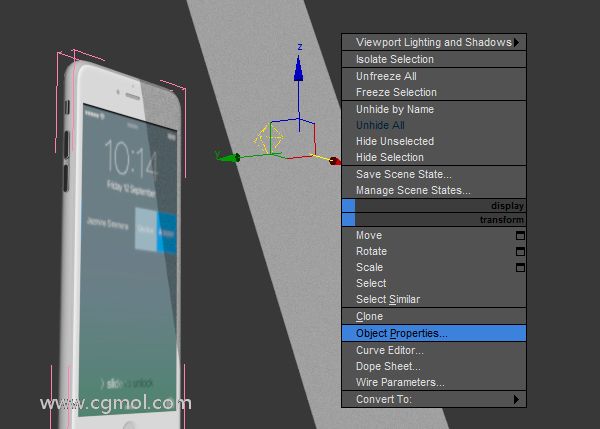 对象属性
对象属性
它将打开“ 对象属性”窗口。关闭“可见到相机”选项。单击“ 确定”。
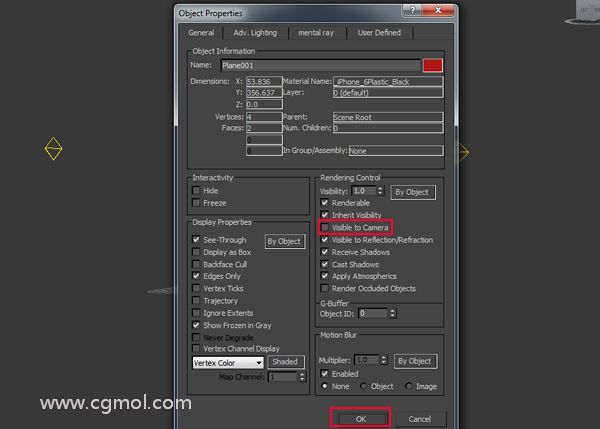 可见相机
可见相机
按Shift-Q或F9渲染帧。
这次你在手机屏幕上得到了锐利的反射光泽。反射平面在那里,但您没有在渲染帧中看到,因为您已关闭“可见到相机”选项。
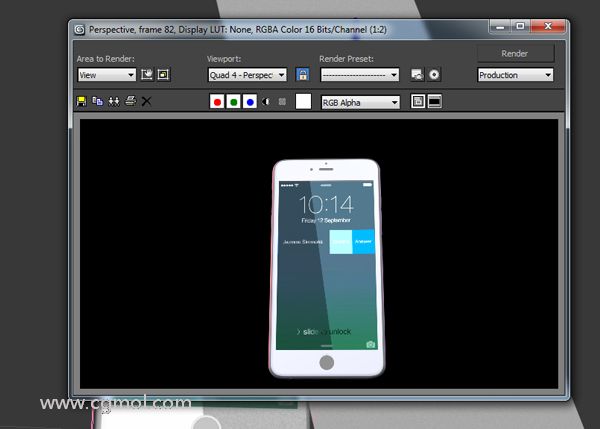 渲染场景
渲染场景
上一篇: 在max中创建反射光泽(一) 下一篇: 在max中创建反射光泽(三)